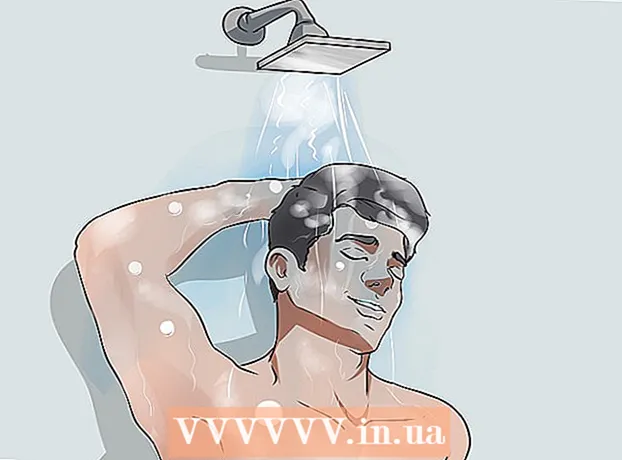Autor:
Eugene Taylor
Erstelldatum:
10 August 2021
Aktualisierungsdatum:
1 Juli 2024
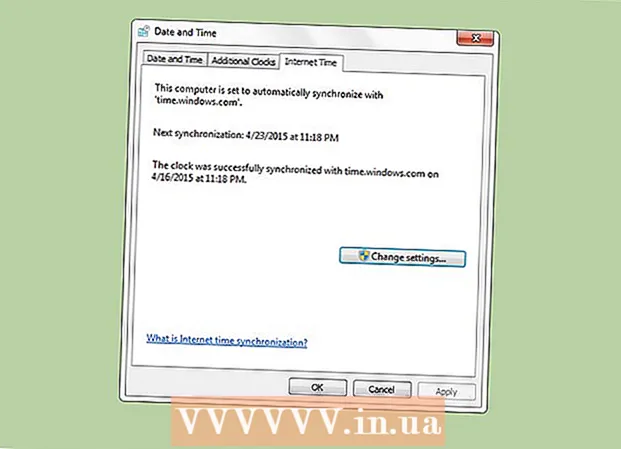
Inhalt
Die Uhr Ihres Computers kann einige Sekunden bis einige Minuten hinter oder vor der richtigen Zeit liegen. Aus diesem Grund verfügt Windows über einen Zeitplaner für die automatische Synchronisierung Ihrer Uhr, den Sie auf der Registerkarte Internetzeit in den Einstellungen für Datum und Uhrzeit finden. Das Standardintervall für diesen Vorgang beträgt eine Woche (604.800 Sekunden). Es gibt keine Möglichkeit, dieses Intervall über die Benutzeroberfläche zu ändern, es sollte jedoch über den Registrierungseditor (Regedit) erfolgen.
Schreiten
 Öffnen Sie die Internet-Zeitsynchronisierung. Sie tun dies über Datum und Uhrzeit einstellen. Klicken Sie dazu zuerst auf die Systemsteuerung oder über die Uhrzeit in der Taskleiste, dann auf "Datums- und Uhrzeiteinstellungen ändern ..." und dann auf die Registerkarte "Internetzeit".
Öffnen Sie die Internet-Zeitsynchronisierung. Sie tun dies über Datum und Uhrzeit einstellen. Klicken Sie dazu zuerst auf die Systemsteuerung oder über die Uhrzeit in der Taskleiste, dann auf "Datums- und Uhrzeiteinstellungen ändern ..." und dann auf die Registerkarte "Internetzeit". - Stellen Sie sicher, dass der Computer so eingestellt ist, dass er automatisch synchronisiert wird.
 Öffnen Sie den Registrierungseditor. Es gibt verschiedene Möglichkeiten, dies zu tun. Wählen Sie also die für Sie am einfachsten. Wenn ein Dialogfeld zur Benutzerkontensteuerung angezeigt wird, klicken Sie auf "Ja".
Öffnen Sie den Registrierungseditor. Es gibt verschiedene Möglichkeiten, dies zu tun. Wählen Sie also die für Sie am einfachsten. Wenn ein Dialogfeld zur Benutzerkontensteuerung angezeigt wird, klicken Sie auf "Ja". - Drücken Sie auf das Windows-Logo und dann auf R. Dadurch wird das Dialogfeld Ausführen geöffnet. Geben Sie dann ein regedit und klicken Sie auf OK.
- Alternativ öffnen Sie das Startmenü und geben "regedit" in das Suchfeld ein. Klicken Sie auf das Regedit-Programm, um es zu öffnen.
 Wechseln Sie zu HKEY_LOCAL_MACHINE SYSTEM ControlSet001 services W32Time TimeProviders NtpClient. Klicken Sie auf die Pfeile neben den Ordnersymbolen, um auf die richtigen Verzeichnisse zuzugreifen. Möglicherweise müssen Sie ein wenig scrollen, wenn Sie zur SYSTEM-Taste gelangen.
Wechseln Sie zu HKEY_LOCAL_MACHINE SYSTEM ControlSet001 services W32Time TimeProviders NtpClient. Klicken Sie auf die Pfeile neben den Ordnersymbolen, um auf die richtigen Verzeichnisse zuzugreifen. Möglicherweise müssen Sie ein wenig scrollen, wenn Sie zur SYSTEM-Taste gelangen.  Klicken Sie mit der rechten Maustaste auf den SpecialPollInterval-Schlüssel, und klicken Sie auf Ändern.
Klicken Sie mit der rechten Maustaste auf den SpecialPollInterval-Schlüssel, und klicken Sie auf Ändern. Konvertieren Sie die gewünschte Zeit in Sekunden. Sie können dies schnell über Google oder eine Website wie Easysurf tun.
Konvertieren Sie die gewünschte Zeit in Sekunden. Sie können dies schnell über Google oder eine Website wie Easysurf tun.  Klicken Sie auf Dezimal. Geben Sie dann Ihr Intervall in Sekunden (ohne Komma) ein und klicken Sie auf OK.
Klicken Sie auf Dezimal. Geben Sie dann Ihr Intervall in Sekunden (ohne Komma) ein und klicken Sie auf OK.  Schließen Sie den Registrierungseditor.
Schließen Sie den Registrierungseditor. Öffnen Sie Datum und Uhrzeit einstellen. Klicken Sie auf Internetzeit, klicken Sie auf "Einstellungen ändern" und dann auf "Jetzt aktualisieren". Dadurch wird Ihre Uhr sofort synchronisiert. Klicken Sie auf OK, um den Dialog zu schließen.
Öffnen Sie Datum und Uhrzeit einstellen. Klicken Sie auf Internetzeit, klicken Sie auf "Einstellungen ändern" und dann auf "Jetzt aktualisieren". Dadurch wird Ihre Uhr sofort synchronisiert. Klicken Sie auf OK, um den Dialog zu schließen.  Überprüfen Sie, ob Ihr neues Synchronisierungsintervall funktioniert. In diesem Fall muss die nächste Synchronisierung genau in dem Intervall erfolgen, in dem sie zuletzt synchronisiert wurde.
Überprüfen Sie, ob Ihr neues Synchronisierungsintervall funktioniert. In diesem Fall muss die nächste Synchronisierung genau in dem Intervall erfolgen, in dem sie zuletzt synchronisiert wurde.
Tipps
- Ein Synchronisationsintervall von einem Tag reicht normalerweise für die meisten Benutzer aus. Wenn Sie jedoch eine sehr genaue Zeit benötigen und Ihre Uhr häufig abweicht, ist eine Stunde ausreichend. Unter keinen Umständen sollten Sie einen Zeitserver mehr als einmal alle 15 Minuten synchronisieren.
- Wenn Sie daran interessiert sind, wie dies funktioniert, suchen Sie nach "Network Time Protocol".
- Wenn Ihr Computer nicht die richtige Zeit synchronisiert, müssen Sie möglicherweise den Zeitdienst bitten, die SpecialPollInterval-Einstellung zu verwenden. Anweisungen finden Sie auch unter diesem Link.
Warnungen
- Beachten Sie, dass die Synchronisierung der Zeit einige Sekunden dauert. Es macht also keinen Sinn, das Intervall auf eine Sekunde einzustellen. Dies führt zu einer unnötigen Belastung Ihres Computers, da das Synchronisierungsprogramm dann ständig ausgeführt wird.